Google Shopping Tab ระบบเชื่อมต่อข้อมูลสินค้าไปยังช่องทางต่าง ๆ ของ google เช่น Google Search, แท็บ Image หรือ แท็บ Shopping ซึ่งคุณสามารถเชื่อมต่อข้อมูลสินค้าไปยังช่องทางเหล่านี้ได้ ผ่านระบบจัดการ LnwShop Pro โดยไปที่เมนู G-Tab และคลิก ตรวจสอบ เพื่อจัดการคุณสมบัติทุกข้อให้เป็นเครื่องหมายติ้กถูกสีเขียว ซึ่งคุณสมบัติมีดังนี้
- ยอมรับนโยบาย Merchant Center ของ Google
- จัดการเว็บไซต์ร้านค้าพร้อมลงโฆษณา
- สร้างบัญชี Merchant Center
- กำหนดชื่อร้านสำหรับแสดงผล
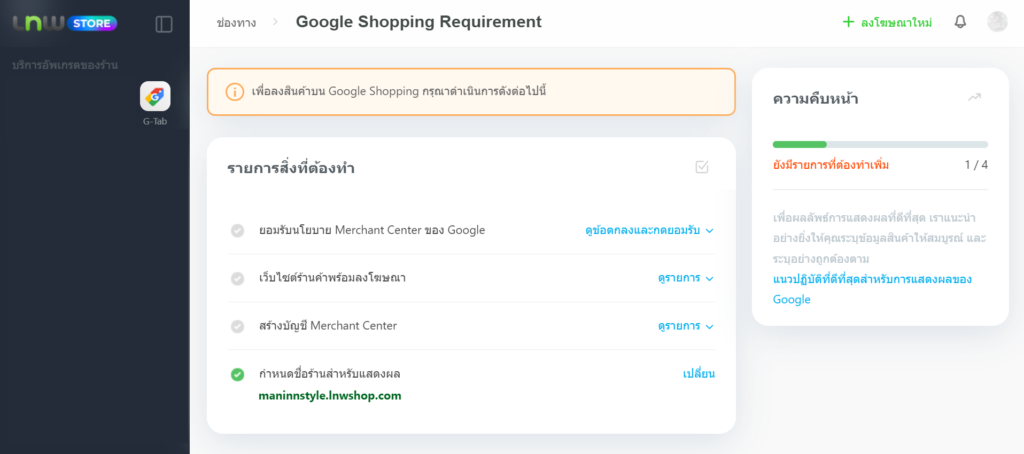
ยอมรับนโยบาย Merchant center ของ Google
คุณสามารถคลิก ดูข้อตกลงและกดยอมรับ เพื่ออ่านนโยบายของ Google เมื่อดูข้อมูลเรียบร้อยแล้ว ให้ติ้กถูกในช่องฉันได้อ่านอย่างถี่ถ้วนและเข้าใจข้อตกลงทั้งหมด และคลิกเมนู ยอมรับ เพื่อให้ระบบเปลี่ยนคุณสมบัติข้อนี้เป็นสีเขียว
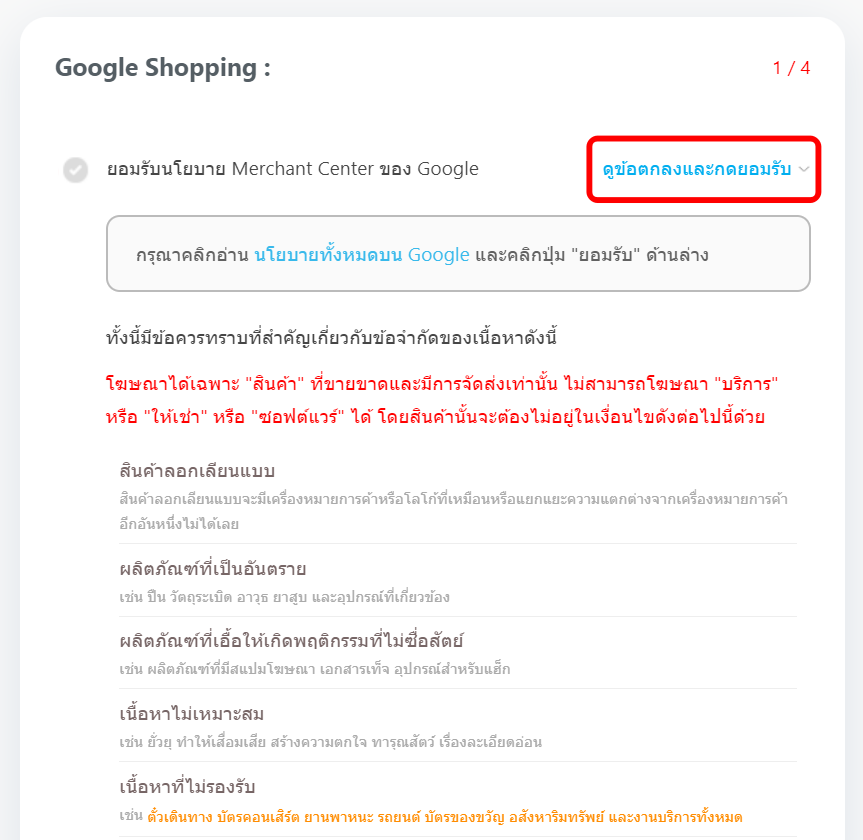
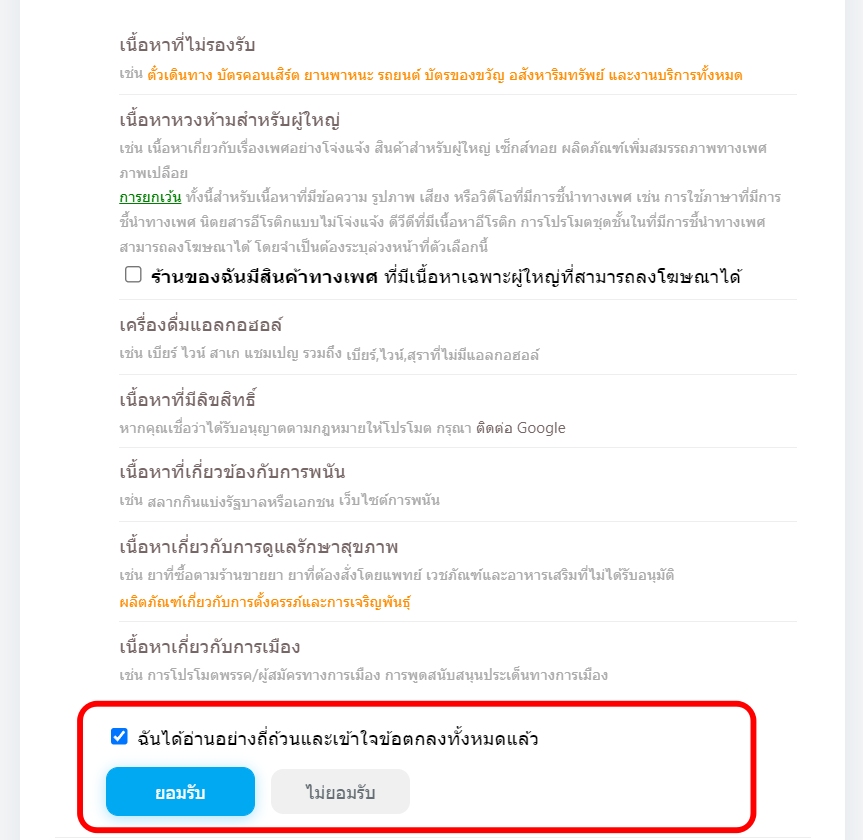
จัดการเว็บไซต์ร้านค้าพร้อมลงโฆษณา
คลิก ดูรายการ เงื่อนไขที่ต้องตั้งค่า เพื่อให้เว็บไซต์พร้อมเชื่อมต่อสินค้า โดยคุณสามารถคลิกเมนูที่อยู่ด้านท้ายของเงื่อนไขแต่ละข้อ เพื่อทำการตั้งค่าข้อมูลให้ครบถ้วน ซึ่งเงื่อนไขทั้งหมดมีดังนี้
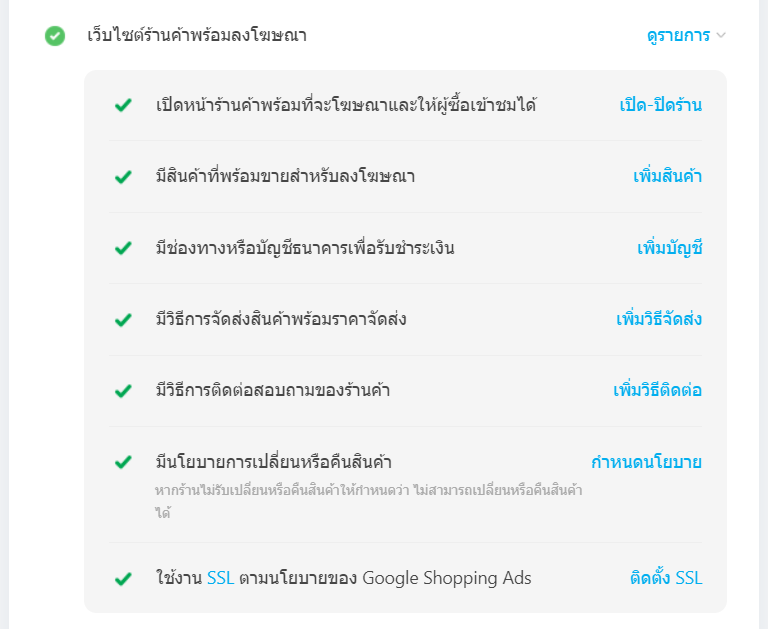
- การเปิดเว็บไซต์หน้าร้าน เพื่อรองรับให้ลูกค้าสามารถเข้าชมได้
- มีสินค้าที่พร้อมขายสำหรับลงโฆษณา
- มีช่องทางหรือบัญชีธนาคาร เพื่อรองรับการชำระเงินของลูกค้า
- มีวิธีการจัดส่งสินค้าพร้อมราคาจัดส่ง (ดูวิธีตั้งค่าการจัดส่งที่นี่)
- มีวิธีติดต่อสอบถามร้านค้า ต้องมีข้อมูลอย่างน้อย 2 ส่วนจากใน 3 ช่องทางนี้ ได้แก่ Email, เบอร์โทร, ที่อยู่
- มีนโยบายการเปลี่ยนหรือคืนสินค้า โดยหากไม่รับเปลี่ยน/คืนสินค้า สามารถแจ้งรายละเอียดไว้ได้เลยค่ะ
- เว็บไซต์ต้องมีการติดตั้ง SSL ตามนโยบายของ Google Shopping
สร้างบัญชี Merchant Center
เนื่องจากระบบ Google Shopping Tab จะใช้การดึงข้อมูลสินค้าจาก Merchant Center ไปแสดงผล ดังนั้นคุณจึงจำเป็นต้องมีการสร้างบัญชี Merchant Center ผ่านระบบ LnwShop Pro ก่อนเชื่อมต่อข้อมูลสินค้า ตามขั้นตอนดังนี้
1. คลิก ดูรายการ > คลิกเมนู สร้างบัญชี จากนั้นรอระบบผูกบัญชี Merchant Center เข้ากับร้านค้าของคุณ

2. เมื่อระบบผูกบัญชีเรียบร้อยแล้ว ระบบจะขึ้นให้ ระบุที่อยู่ของธุรกิจ คุณสามารถกรอกข้อมูล และกด save เพื่อบันทึก
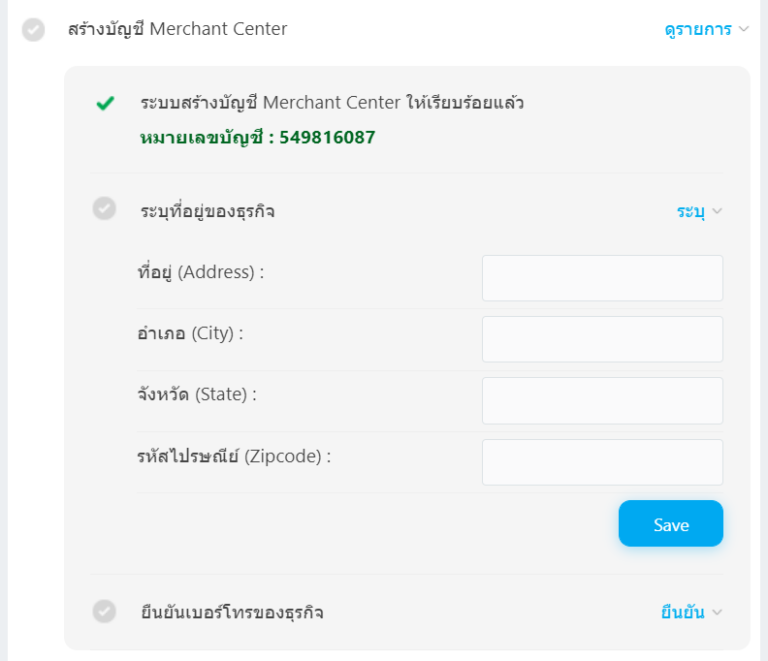
3. จากนั้น ยืนยันเบอร์โทรของธุรกิจ โดยกรอกเบอร์มือถือ และเลือกวิธีการยืนยัน > คลิก เริ่มยืนยัน และกรอก Verification code ที่ระบบส่งให้ตามช่องทางที่คุณเลือกไว้ เรียบร้อยแล้วกด Save ข้อมูลได้เลยค่ะ
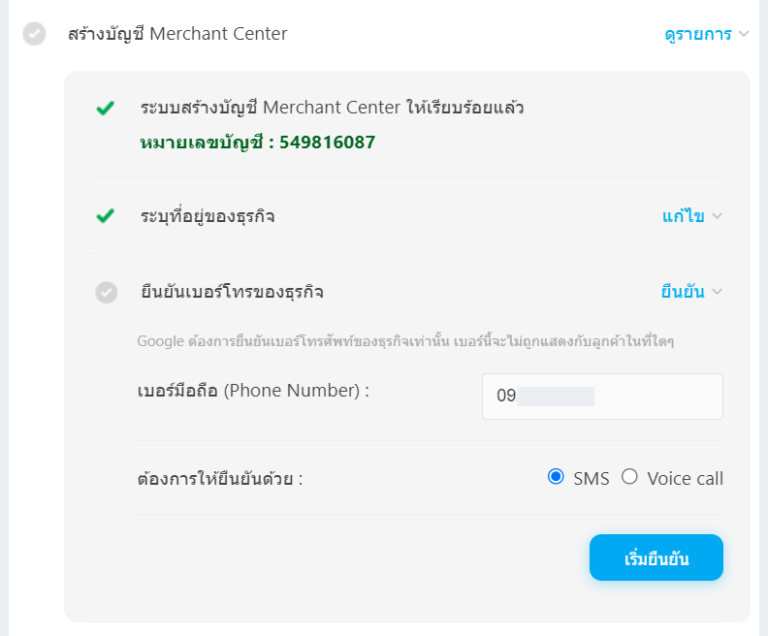
กำหนดชื่อร้านสำหรับแสดงผล
ปกติระบบจะใช้ชื่อเว็บไซต์ร้านค้าของคุณ เป็นชื่อที่ให้ Google นำข้อมูลไปแสดงผลอยู่แล้ว ทั้งนี้ คุณสามารถกำหนดชื่อร้านที่ต้องการแสดงผลเองได้ โดยคลิกเมนู เปลี่ยน และกรอกชื่อที่ต้องการ เมื่อเรียบร้อยแล้วกด บันทึก
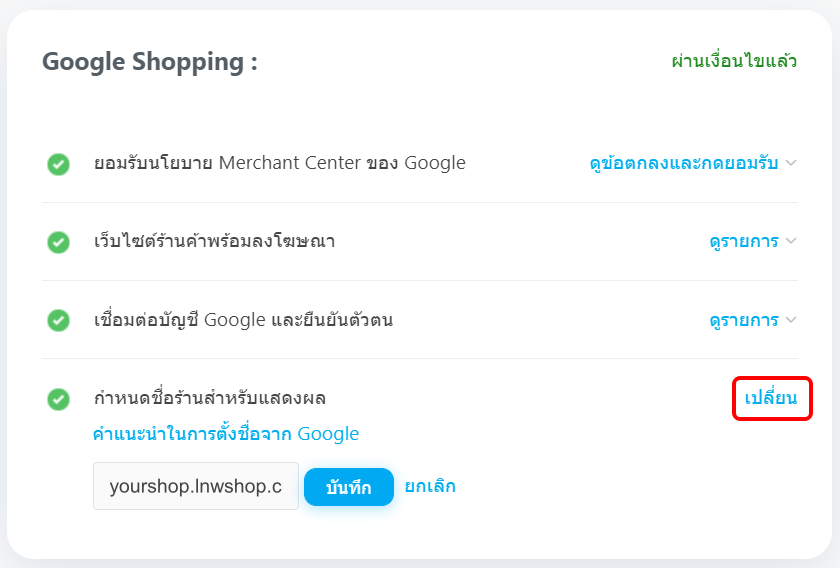
การ Sync สินค้าเข้าสู่ระบบของ Google
เมื่อจัดการคุณสมบัติของเว็บไซต์ผ่านครบทุกข้อแล้ว ระบบจะแสดงหน้าจัดการ Google Shopping Tab เพื่อให้คุณเชื่อมต่อสินค้าเข้าสู่ระบบของ Google โดยคุณสามารถเลือกว่าต้องการ เชื่อมสินค้าทั้งร้าน หรือเลือก เชื่อมต่อสินค้าเฉพาะบางชิ้นเท่านั้น จากนั้นรอทาง Google ตรวจสอบสินค้าภายใน 3 วัน เพื่อให้ระบบเชื่อมต่อข้อมูลสินค้าไปยังช่องทางของ Google โดยอัตโนมัติ
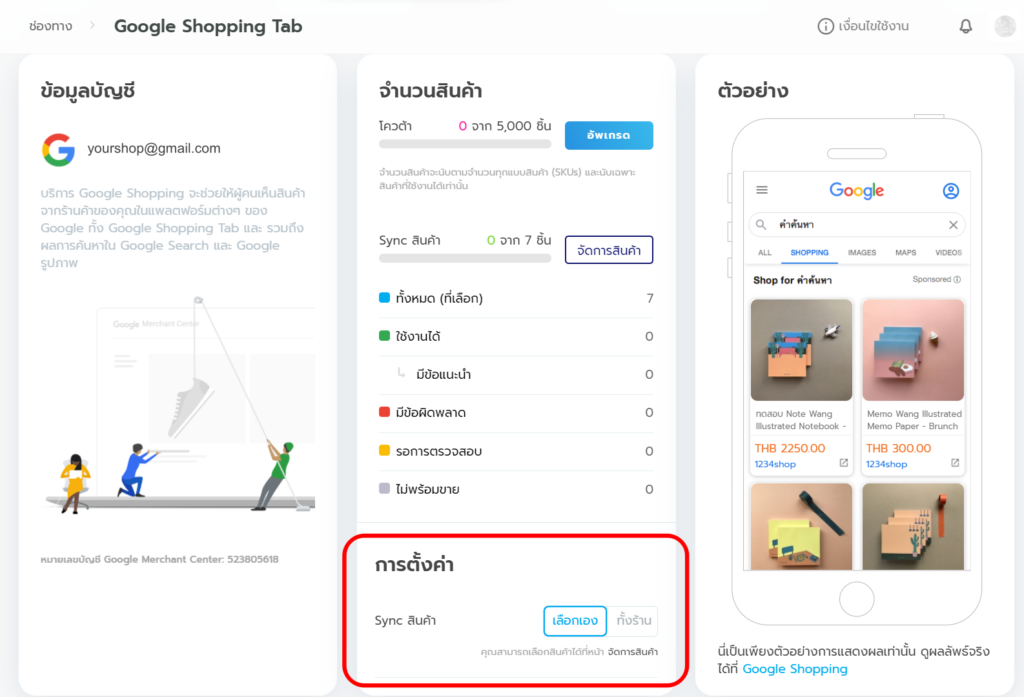
หากมีคำถามเกี่ยวกับการใช้งานเพิ่มเติม สามารถติดต่อทีมที่ปรึกษาธุรกิจ (LnwShop Pro) ของคุณได้โดยตรง

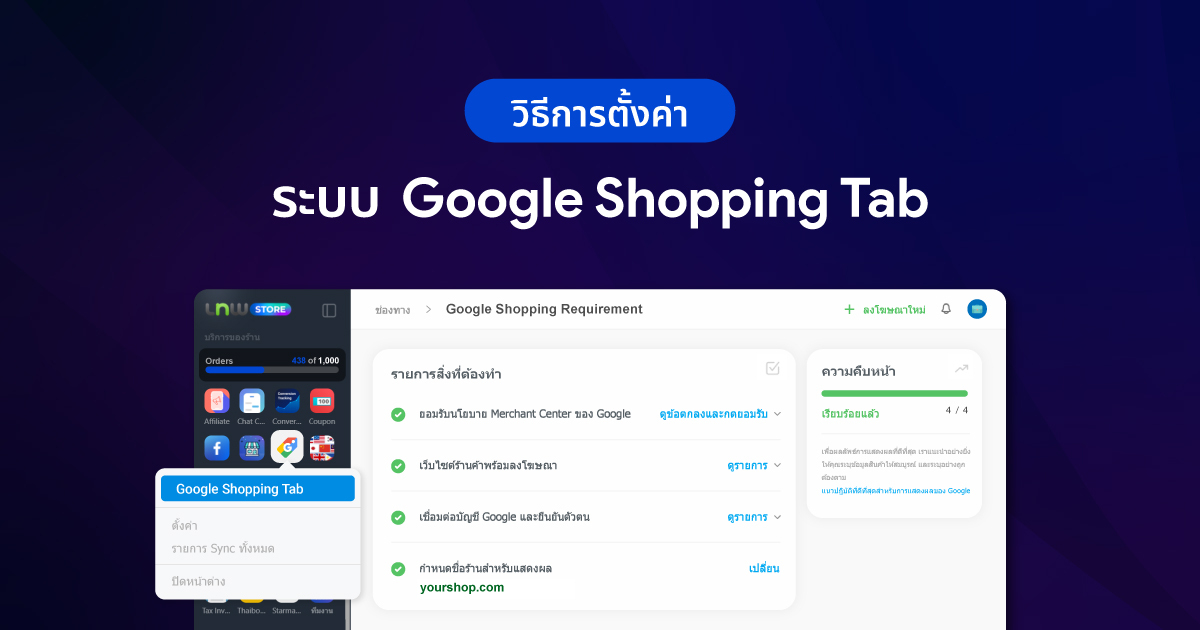
Leave a Comment